Remarques :
- Ce tutoriel nécessite un accès à Oracle Cloud. Pour vous inscrire à un compte gratuit, reportez-vous à Introduction au niveau gratuit d'Oracle Cloud Infrastructure.
- Il utilise des exemples de valeurs pour les informations d'identification, la location et les compartiments Oracle Cloud Infrastructure. Lorsque vous terminez votre atelier, remplacez ces valeurs par celles propres à votre environnement cloud.
Configuration de l'équilibreur de charge OCI pour accéder à plusieurs instances à l'aide de différents noms de domaine
Introduction
Dans ce tutoriel, nous allons utiliser l'équilibreur de charge Oracle Cloud Infrastructure (OCI) dans une architecture réseau Hub et Spoke pour rediriger le trafic réseau vers différents ensembles de back-ends (instances) en fonction de l'URL ou du nom de domaine.

Supposons que nous ayons dédié nos réseaux cloud virtuels spoke à différents clients ou applications. Nous voulons utiliser un seul équilibreur de charge pour rediriger le trafic de l'équilibreur de charge vers ces différentes instances client dans les différentes URL basées sur les réseaux cloud virtuels spoke utilisées en externe à partir d'Internet.
L'image suivante illustre le flux de trafic lorsque vous utilisez différentes URL pour accéder à différentes instances ou applications à partir d'Internet.
- Flux de trafic bleu : il s'agit du flux de trafic du premier client avec l'URL :
customer-a.iwanhoogendoorn.nlpour accéder à l'instance dans VCN-A. - Flux de trafic violet : flux de trafic du premier client avec l'URL :
customer-b.iwanhoogendoorn.nlpour accéder à l'instance dans VCN-B. - Flux de trafic vert : il s'agit du flux de trafic du premier client avec l'URL :
customer-c.iwanhoogendoorn.nlpour accéder à l'instance dans VCN-C.

Objectifs
- Nous allons configurer l'équilibreur de charge de sorte qu'il soit capable de rediriger le trafic en fonction de différents noms d'hôte ou URL client.
Prérequis
-
Veillez à suivre les tutoriels suivants si vous souhaitez recréer le contenu de ce tutoriel.
-
Permet de déployer une instance Windows dans Oracle Cloud Infrastructure
-
Installation d'un pare-feu pfSense dans Oracle Cloud Infrastructure
-
Routage du hub et du VCN satellite avec le pare-feu pfSense dans le VCN du hub
-
Connexion sur site à OCI à l'aide d'un VPN IPSec avec une architecture de routage VCN Hub et Spoke
-
Tâche 1 : modification de la stratégie OCI Web Application Firewall (WAF)
Modifiez la stratégie WAF pour autoriser le trafic.
-
Connectez-vous à la console OCI, accédez à Pare-feu d'applications Web et sélectionnez la stratégie créée dans ce tutoriel : Tâche 6 : installer et configurer un pare-feu d'applications Web OCI.

-
Cliquez sur Contrôle d'accès et Gérer le contrôle des demandes.

- Cliquez sur Modifier pour modifier la règle d'accès.
- Remplacez le nom de l'action par Action d'autorisation préconfigurée pour autoriser tout le trafic.
- Cliquez sur Enregistrer les modifications.

Tâche 2 : configuration du système de noms de domaine (DNS) pour les noms de domaine publics
Utilisez votre serveur DNS pour configurer les noms de domaine, les noms d'hôte ou les URL et les mettre en correspondance avec l'adresse IP publique de l'équilibreur de charge.
Pour ce tutoriel, le nom de domaine que nous testons est iwanhoogendoorn.nl. Vous verrez le mappage suivant.
| Nom | Type | Value |
|---|---|---|
| client-a | R | 144.xxx.xxx.xxx (adresse IP publique de l'équilibreur de charge OCI) |
| client-b | R | 144.xxx.xxx.xxx (adresse IP publique de l'équilibreur de charge OCI) |
| client-c | R | 144.xxx.xxx.xxx (adresse IP publique de l'équilibreur de charge OCI) |
Cela créera les sous-domaines suivants :
customer-a.iwanhoogendoorn.nl.customer-b.iwanhoogendoorn.nl.customer-c.iwanhoogendoorn.nl.

Tâche 3 : configuration de l'équilibreur de charge OCI des noms d'hôte
-
Accédez à la console OCI.
- Accédez à Fonctions de réseau et à Equilibreurs de charge.
- Sélectionnez l'équilibreur de charge créé dans ce tutoriel : Tâche 5 : installation d'un équilibreur de charge OCI.

-
Vérifiez que vous pouvez voir les détails de l'équilibreur de charge.

- Cliquez sur Noms d'hôte.
- Cliquez sur Créer un nom d'hôte.

- Entrez un nom pour le nom d'hôte.
- Entrez un nom d'hôte. Pour ce tutoriel, nous utilisons
customer-a.iwanhoogendoorn.nl. - Cliquez sur Créer.

-
Notez que la demande de travail a été soumise. Cliquez sur Fermer.

- Le nom d'hôte du client A a été créé.
- Cliquez sur Créer un nom d'hôte.

- Entrez un nom pour le nom d'hôte.
- Entrez un nom d'hôte. Pour ce tutoriel, nous utilisons
customer-b.iwanhoogendoorn.nl. - Cliquez sur Créer.

-
Notez que la demande de travail a été soumise. Cliquez sur Fermer.

- Le nom d'hôte du client B a été créé.
- Cliquez sur Créer un nom d'hôte.

- Entrez un nom pour le nom d'hôte.
- Entrez un nom d'hôte. Pour ce tutoriel, nous utilisons
customer-c.iwanhoogendoorn.nl. - Cliquez sur Créer.

-
Notez que la demande de travail a été soumise. Cliquez sur Fermer.

- Le nom d'hôte du client C a été créé.
- Cliquez sur Créer un nom d'hôte.

Tâche 4 : créer plusieurs ensembles de back-ends
Configurez les ensembles de back-ends pour l'équilibreur de charge OCI.
-
Nous allons créer trois ensembles de back-ends, un pour chaque client.
- Cliquez sur Jeux de back-ends.
- Cliquez sur Créer un ensemble de back-ends.

- Entrez le nom de l'ensemble de back-ends pour le client A.
- Défiler vers le bas.

- Protocole : sélectionnez HTTP.
- Port : entrez le port 80.
- URL : entrez /.
- Cliquez sur Créer un ensemble de back-ends.

-
Notez que la demande de travail a été soumise. Cliquez sur Fermer.

- Cliquez sur Créer un ensemble de back-ends.
- Entrez le nom de l'ensemble de back-ends pour le client B.
- Défiler vers le bas.

- Protocole : sélectionnez HTTP.
- Port : entrez le port 80.
- URL : entrez /.
- Cliquez sur Créer un ensemble de back-ends.

-
Notez que la demande de travail a été soumise. Cliquez sur Fermer.

- Cliquez sur Créer un ensemble de back-ends.
- Entrez le nom de l'ensemble de back-ends pour le client C.
- Défiler vers le bas.

- Protocole : sélectionnez HTTP.
- Port : entrez le port 80.
- URL : entrez /.
- Cliquez sur Créer un ensemble de back-ends.

-
Notez que la demande de travail a été soumise. Cliquez sur Fermer.

- Notez que tous les ensembles de back-ends sont créés pour tous les clients.
- Notez que l'état indique Incomplet. En effet, nous devons encore indiquer le back-end réel où la vérification de l'état peut être effectuée.

-
Cliquez sur l'ensemble de back-ends pour le client A.

-
Défiler vers le bas.

- Cliquez sur Back-ends.
- Cliquez sur Ajouter des back-ends.

- Sélectionnez l'instance hébergée dans le VCN A spoke.
- Cliquez sur Ajouter.

-
Notez que la demande de travail a été soumise. Cliquez sur Fermer.

-
Une fois que vous avez ajouté l'instance à l'ensemble de back-ends, le statut d'état initial est En attente.

-
Au bout de quelques minutes, le statut Etat passe à OK.

- Défiler vers le haut.
- Cliquez sur Ensembles de back-ends pour revenir à la page correspondante.

-
Cliquez sur l'ensemble de back-ends pour le client B.

- Cliquez sur Back-ends.
- Cliquez sur Ajouter des back-ends.

- Sélectionnez l'instance hébergée dans le VCN B spoke.
- Cliquez sur Ajouter.

-
Notez que la demande de travail a été soumise. Cliquez sur Fermer.

-
Une fois que vous avez ajouté l'instance à l'ensemble de back-ends, le statut d'état initial est En attente.

-
Au bout de quelques minutes, le statut Etat passe à OK.

- Défiler vers le haut.
- Cliquez sur Ensembles de back-ends pour revenir à la page correspondante.

-
Cliquez sur l'ensemble de back-ends pour le client C.

- Cliquez sur Back-ends.
- Cliquez sur Ajouter des back-ends.

- Sélectionnez l'instance hébergée dans le VCN C spoke.
- Cliquez sur Ajouter.
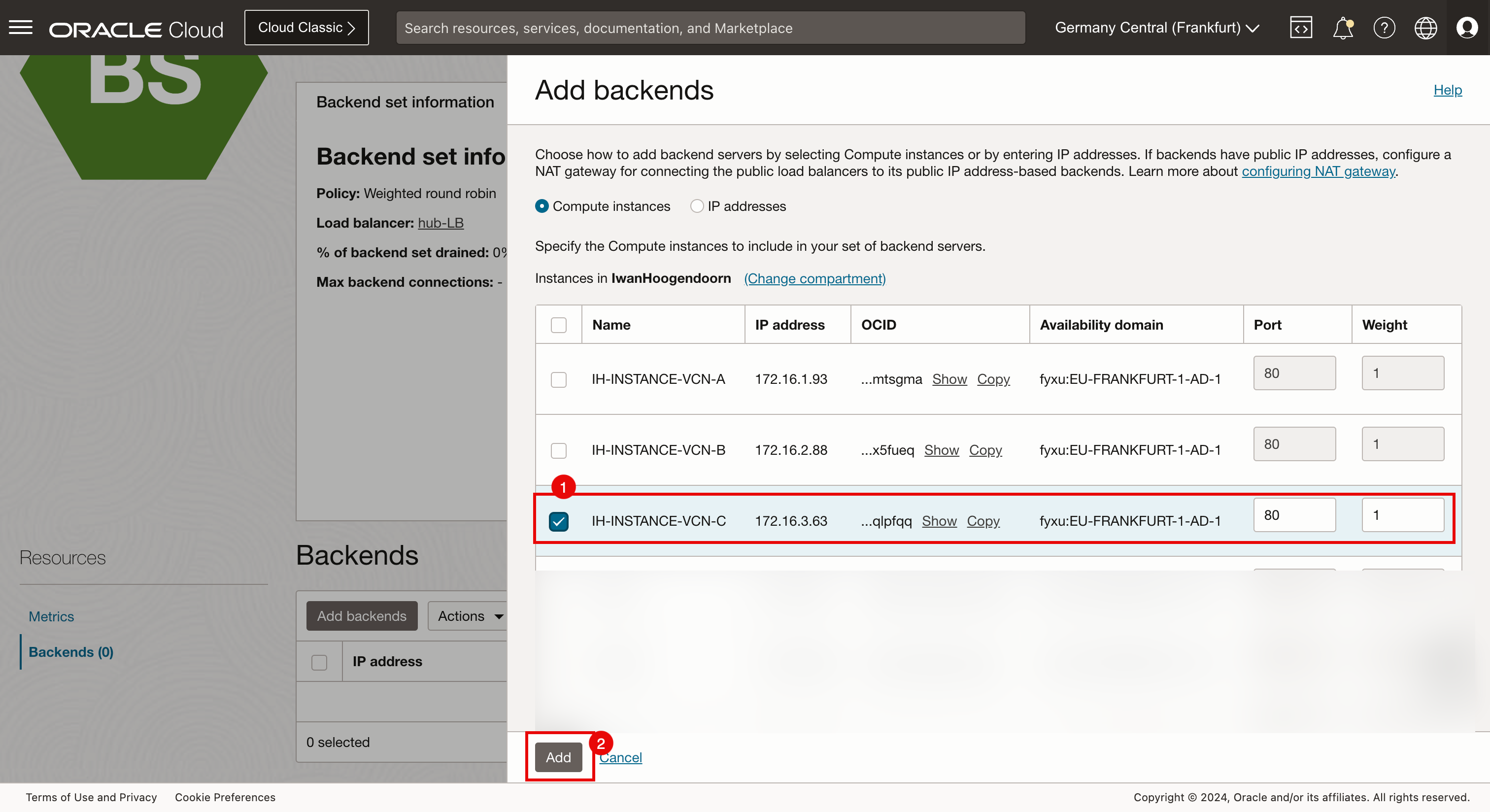
-
Notez que la demande de travail a été soumise. Cliquez sur Fermer.

-
Une fois que vous avez ajouté l'instance à l'ensemble de back-ends, le statut d'état initial est En attente.

-
Au bout de quelques minutes, le statut Etat passe à OK.

- Défiler vers le haut.
- Cliquez sur Ensembles de back-ends pour revenir à la page correspondante.

Tâche 5 : créer plusieurs processus d'écoute
-
Configurez les processus d'écoute pour chaque client en fonction des noms de domaine.
- Cliquez sur Processus d'écoute.
- Cliquez sur Créer un processus d'écoute.

- Nom : entrez un nom de processus d'écoute pour le client A.
- Protocole : sélectionnez HTTP.
- Port : entrez 80.
- Nom d'hôte : sélectionnez le nom d'hôte du client A créé dans la tâche 3.
- Ensemble de back-ends : sélectionnez l'ensemble de back-ends pour le client A créé dans la tâche 3.
- Cliquez sur Créer un processus d'écoute.

-
Notez que la demande de travail a été soumise. Cliquez sur Fermer.

- Le processus d'écoute du client A a été créé.
- Cliquez sur Créer des processus d'écoute.

- Nom : entrez un nom de processus d'écoute pour le client B.
- Protocole : sélectionnez HTTP.
- Port : entrez 80.
- Nom d'hôte : sélectionnez le nom d'hôte du client B créé dans la tâche 3.
- Ensemble de back-ends : sélectionnez l'ensemble de back-ends pour le client B créé dans la tâche 3.
- Cliquez sur Créer un processus d'écoute.

-
Notez que la demande de travail a été soumise. Cliquez sur Fermer.

- Le processus d'écoute du client B a été créé.
- Cliquez sur Créer des processus d'écoute.

- Nom : entrez un nom de processus d'écoute pour le client C.
- Protocole : sélectionnez HTTP.
- Port : entrez 80.
- Nom d'hôte : sélectionnez le nom d'hôte du client C créé dans la tâche 3.
- Ensemble de back-ends : sélectionnez l'ensemble de back-ends pour le client A créé dans la tâche 3.
- Cliquez sur Créer un processus d'écoute.

-
Notez que la demande de travail a été soumise. Cliquez sur Fermer.

-
Le processus d'écoute du client C a été créé.

Tâche 6 : tester la connectivité avec les différents noms de domaine publics
-
Ouvrir un nouvel onglet de navigateur Web.
- Entrez l'URL du client A :
customer-a.iwanhoogendoorn.nl. - L'équilibreur de charge redirige le trafic vers l'instance dans le VCN A spoke.

- Entrez l'URL du client A :
-
Ouvrir un nouvel onglet de navigateur Web.
- Entrez l'URL du client B :
customer-b.iwanhoogendoorn.nl. - L'équilibreur de charge redirige le trafic vers l'instance dans le VCN B spoke.

- Entrez l'URL du client B :
-
Ouvrir un nouvel onglet de navigateur Web.
- Entrez l'URL du client C :
customer-c.iwanhoogendoorn.nl. - L'équilibreur de charge redirige le trafic vers l'instance dans le VCN C spoke.

- Entrez l'URL du client C :
Nous avons testé avec succès l'équilibreur de charge distribuant le trafic en fonction d'URL ou de noms d'hôte différents.
Remerciements
- Auteur - Iwan Hoogendoorn (Spécialiste réseau OCI)
Ressources de formation supplémentaires
Explorez d'autres ateliers sur docs.oracle.com/learn ou accédez à d'autres contenus de formation gratuits sur le canal Oracle Learning YouTube. De plus, visitez le site education.oracle.com/learning-explorer pour devenir un explorateur Oracle Learning.
Pour obtenir la documentation produit, consultez le site Oracle Help Center.
Configure the OCI Load Balancer to Access Multiple Instances using Different Domain Names
G12145-02
July 2024